В настоящее время все больше людей используют свои мобильные устройства для создания и хранения фотографий. И если у вас есть какой-то особенный момент, который хотите сохранить, то один из простых способов сделать это - перенести фотографии с вашего телефона на iPad.
Перенос фотографий может быть полезен во многих случаях, например, если вы хотите показать свои фотографии на большом экране iPad или просто хотите освободить место на телефоне.
Существует несколько способов, как можно осуществить перенос фотографий. Некоторые из них требуют подключения к компьютеру, а другие могут быть выполнены непосредственно с помощью приложений на вашем телефоне и iPad.
В этой статье мы рассмотрим несколько простых способов перенести фотографии с телефона на iPad, чтобы вы могли выбрать наиболее удобный для вас.
Синхронизация через iCloud
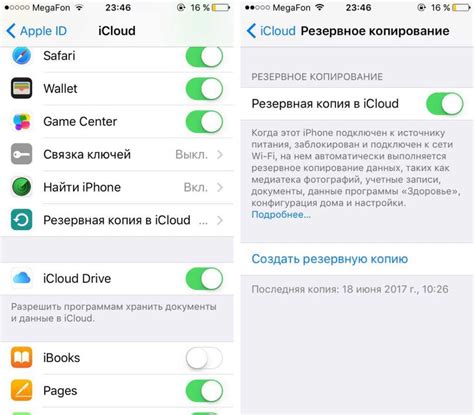
Если у вас есть учетная запись iCloud и она настроена и на вашем телефоне, и на iPad, вы можете использовать ее для синхронизации фотографий между устройствами. Вам необходимо убедиться, что ваши фотографии включены в синхронизацию и установить настройки iCloud на обоих устройствах.
Чтобы настроить синхронизацию через iCloud, выполните следующие шаги:
Шаг 1: Убедитесь, что ваш iPhone и iPad подключены к Wi-Fi и заряжены.
Шаг 2: На iPhone откройте настройки и нажмите на свою учетную запись iCloud.
Шаг 3: Включите переключатель "Фотографии iCloud".
Шаг 4: Выберите "Синхронизировать все фотографии" или "Оптимизировать хранение фотографий", в зависимости от ваших предпочтений. Второй вариант позволяет экономить место на устройствах, храня полноразмерные фотографии в облаке, а на устройствах сохраняя оптимизированные версии.
Шаг 5: Повторите шаги 2-4 на iPad, чтобы включить iCloud для фотографий.
После настройки синхронизации через iCloud, фотографии будут автоматически загружаться с iPhone в облако и затем синхронизироваться с iPad.
Использование AirDrop

Для того чтобы перенести фотографии с телефона на iPad с помощью AirDrop, вам необходимо следовать таким шагам:
- На обоих устройствах убедитесь, что Bluetooth и Wi-Fi включены.
- Откройте Фото-приложение на iPhone и выберите нужные фотографии.
- Нажмите на кнопку "Поделиться", которая находится в нижней левой части экрана.
- В появившемся меню выберите пункт "AirDrop" и выберите iPad в списке доступных устройств.
- На iPad появится уведомление с приглашением принять передачу файлов. Нажмите на кнопку "Принять".
- После завершения передачи фотографии появятся в приложении "Фото" на iPad.
Таким образом, используя функцию AirDrop, вы можете быстро и легко перенести фотографии с iPhone на iPad без необходимости подключения кабеля или использования облачного хранилища.
Перенос через iTunes
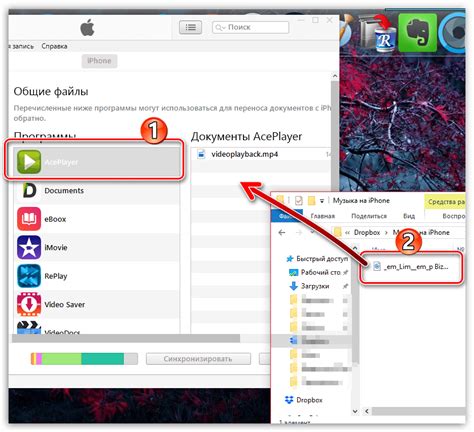
Для начала, убедитесь, что у вас установлена последняя версия iTunes на компьютере. Затем, подключите свой iPhone к компьютеру с помощью USB-кабеля.
Откройте iTunes и выберите ваш iPhone из списка устройств. Далее, перейдите на вкладку "Фотографии".
На этой вкладке вы можете выбрать, какие фотографии вы хотите перенести на iPad. Вы можете выбрать все фотографии или только определенные альбомы.
После того как вы выбрали нужные фотографии, нажмите на кнопку "Применить" в правом нижнем углу экрана. iTunes начнет синхронизацию выбранных фотографий с iPad.
Будьте внимательны, синхронизация может занять некоторое время в зависимости от количества фотографий и скорости вашего интернет-соединения.
После завершения синхронизации, отключите iPhone от компьютера и подключите iPad. На вашем iPad откройте приложение "Фотографии" и вы увидите новые фотографии, скопированные с вашего iPhone.
Подключение через USB

Для начала, убедитесь, что оба устройства включены и разблокированы. Затем подсоедините один конец кабеля к телефону, а другой к порту Lightning на iPad (или USB-C, если у вас новая модель планшета).
После подключения устройств, на iPad может появиться уведомление с вопросом о доверии данному устройству. Нажмите "Доверять", чтобы позволить телефону иметь доступ к вашим фотографиям и файлам на iPad.
Теперь на iPad откройте приложение "Фото" и выберите вкладку "Альбомы". В разделе "Устройства" вы должны увидеть телефон, который был подключен по USB. Нажмите на него, чтобы открыть его содержимое.
Теперь вам остается только выбрать нужные фотографии и нажать на кнопку "Импортировать", чтобы сохранить их на iPad. После завершения импорта, вы сможете открыть фотографии в приложении "Фото" и работать с ними как с обычными изображениями.
Важно помнить:
1. Перед использованием USB-подключения убедитесь, что оба устройства заряжены. В противном случае, процесс передачи данных может быть замедлен или прерван.
2. При использовании данного способа, фотографии будут перенесены в оригинальном качестве. Учтите это, если у вас мало свободного места на iPad.
3. Если ваш телефон работает на системе Android, вам может потребоваться установить дополнительное программное обеспечение на iPad, чтобы обеспечить совместимость между устройствами.
Теперь вы знаете, как легко и быстро перенести фотографии с телефона на iPad с помощью USB-подключения. Используйте этот способ, чтобы обмениваться фотографиями между устройствами и наслаждаться просмотром изображений на более крупном экране.
Использование облачных сервисов
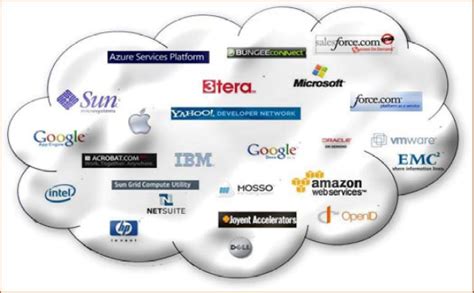
Перенос фотографий с телефона на iPad с помощью облачных сервисов можно осуществить следующими простыми шагами:
| Шаг | Действие |
|---|---|
| 1 | Зарегистрируйтесь в одном из популярных облачных сервисов, таких как Google Drive, Dropbox или iCloud. |
| 2 | Установите приложение облачного сервиса на ваш телефон и введите в него ваши учетные данные. |
| 3 | Выберите фотографии, которые вы хотите перенести на iPad, и загрузите их в облачное хранилище. |
| 4 | На вашем iPad установите приложение облачного сервиса и войдите в него, используя те же учетные данные, что и на телефоне. |
| 5 | Откройте приложение облачного сервиса на iPad и найдите загруженные ранее фотографии. Вы можете открыть их или скачать на свой iPad для последующего использования. |
Использование облачных сервисов обеспечивает простой и удобный способ переноса фотографий с телефона на iPad. Вы можете хранить свои фотографии в облаке и получать к ним доступ с любого устройства, оснащенного приложением соответствующего облачного сервиса.
Передача по Bluetooth
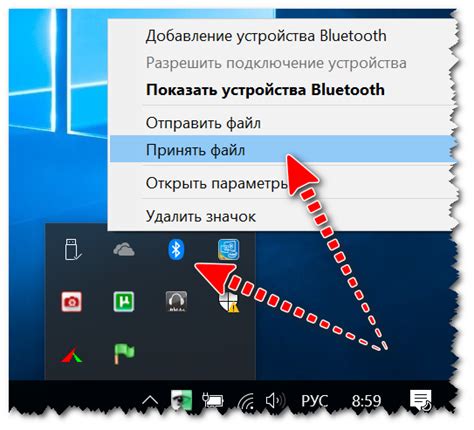
Для передачи фотографий с телефона на iPad по Bluetooth необходимо выполнить следующие шаги:
- Убедитесь, что функция Bluetooth включена на обоих устройствах. Для этого зайдите в настройки: на телефоне в раздел "Bluetooth", на iPad – в "Настройки" -> "Bluetooth".
- На каждом устройстве найдите и выберите друг друга в списке обнаруженных устройств.
- Подтвердите соединение на обоих устройствах.
- На телефоне откройте галерею с фотографиями и выберите те изображения, которые нужно передать на iPad.
- Найдите опцию "Поделиться" или "Отправить" среди доступных действий с выбранными фотографиями. В некоторых версиях операционной системы Android она может называться "Bluetooth" или "Отправить через Bluetooth". Выберите эту опцию.
- В появившемся окне выберите iPad, с которым хотите установить соединение через Bluetooth.
- Подтвердите отправку фотографий.
- На iPad подтвердите получение фотографий.
После выполнения этих шагов выбранные фотографии с телефона будут переданы на iPad через Bluetooth и станут доступны для просмотра в галерее или любом другом приложении для работы с изображениями на iPad.
Обратите внимание, что скорость передачи по Bluetooth может быть ниже, чем через другие способы, такие как Wi-Fi или кабель. Кроме того, передача большого количества фотографий по Bluetooth может занять длительное время.




